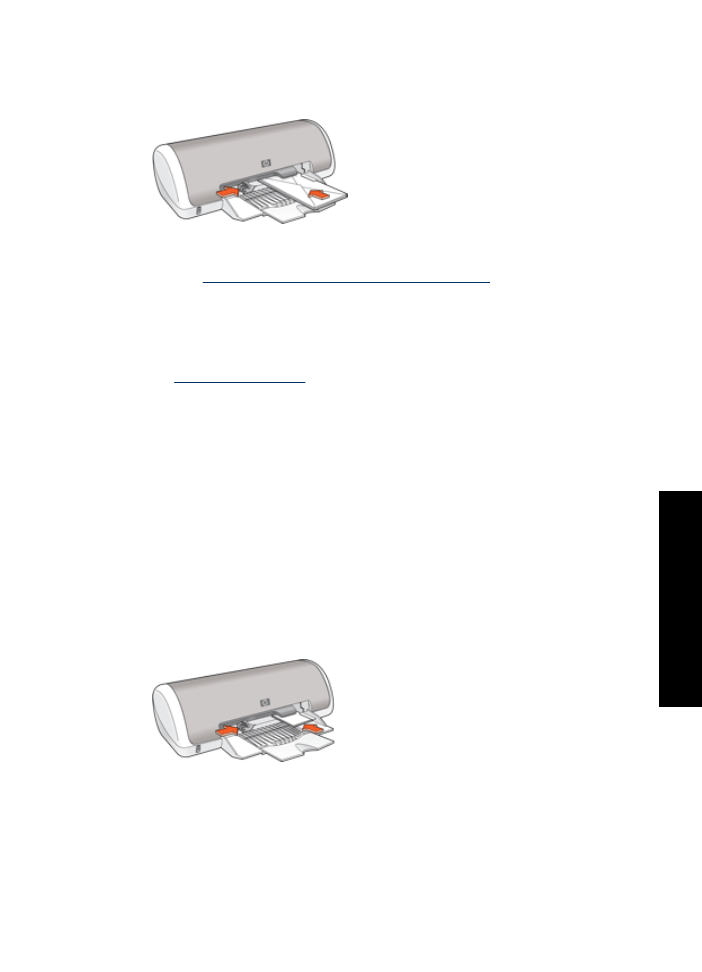
Impresión de tarjetas postales
Directrices
No sobrepase la capacidad de la bandeja: 20 tarjetas postales.
Preparación para imprimir
1.
Deslice la guía del papel totalmente hacia la izquierda.
2.
Coloque las tarjetas en el lado derecho de la bandeja. La cara imprimible debe estar
hacia abajo y el lado corto orientado hacia la impresora.
3.
Introduzca las tarjetas en la impresora hasta que se detengan.
4.
Deslice la guía de papel firmemente hasta el borde de las tarjetas.
Impresión de tarjetas postales
25
Imp
resión de
o
tros do
cum
ent
os
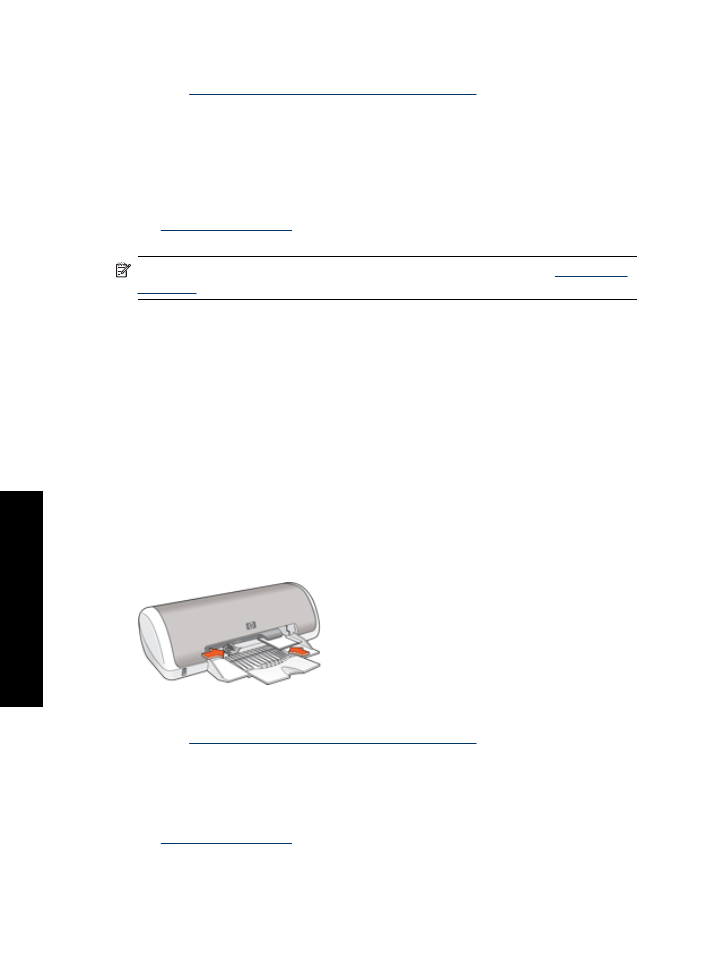
Impresión
1.
Abra el
“Cuadro de diálogo Propiedades de la impresora” en la página 47
.
2.
Seleccione la ficha
Funciones
y especifique los siguientes ajustes de impresión:
•
Tipo de papel
: haga clic en
Más
y
Papeles especializados
, y seleccione un tipo
de ficha adecuado.
•
Calidad de impresión
:
Normal
u
Óptima
.
•
Tamaño
: tamaño adecuado de la ficha.
3.
Seleccione cualquier otro ajuste de impresión que desee y haga clic en
Aceptar
.
Utilice
“Ayuda ¿Qué es esto?” en la página 48
para obtener más información sobre las
funciones que aparecen en el cuadro de diálogo Propiedades de la impresora.
Nota
Si aparece un mensaje que indica que no hay papel, consulte
“Mensaje No
hay papel” en la página 73
para obtener ayuda y solucionar el problema.